Aplikasi Settings di Windows 10 menawarkan fitur khusus untuk mereset keadaan sistem seperti semula, seperti saat awal Windows 10 di install. Namun sayangnya, saat komputer Windows 10 Anda di reset, ia juga akan menghapus semua aplikasi yang telah terinstall di komputer Anda.
Jika Anda sudah terlanjur menginstall banyak aplikasi serta menyimpan banyak data di partisi
C:\
, tentu akan sangat merepotkan jika PC Anda harus di reset. Terlebih lagi di Windows 10 terbaru (Fall Creators Update) sudah tidak ada lagi opsi untuk Refresh PC yang sebelumnya dapat kita digunakan untuk memperbaiki Windows 10 tanpa kehilangan data.
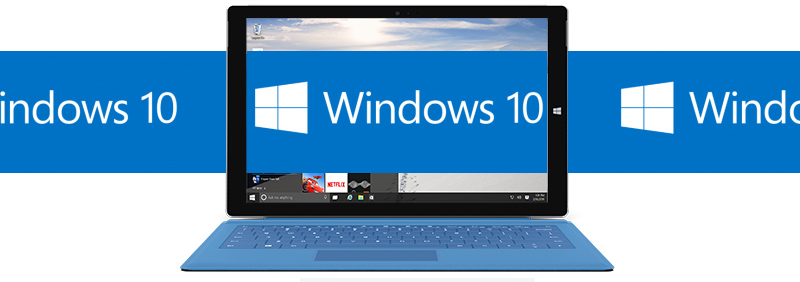
Windows 10
Jika Anda sedang mengalami masalah dengan PC Windows 10 Anda dan tidak ingin kehilangan data maupun aplikasi saat memperbaiki Windows 10, gunakan cara di bawah ini, dijamin data dan aplikasi Anda akan aman! Sebelum melanjutkan, Anda perlu memiliki file ISO Windows 10 dengan versi yang sama seperti yang sedang Anda gunakan saat ini. Meskipun saya dapat menjamin aplikasi dan data Anda tidak akan terhapus, namun tetap ada baiknya untuk membackup semua data Anda terlebih dahulu ke partisi lain untuk berjaga-jaga.
Memperbaiki Error Windows 10 Tanpa Kehilangan Data / Aplikasi
Langkah 1: Lewati langkah ini jika Anda sudah memiliki ISO Windows 10. Jika belum, download terlebih dahulu ISO Windows 10 dengan versi yang sama dengan yang Anda gunakan saat ini. Untuk lebih mudahnya, Anda dapat menggunakan Windows 10 Media Creation Tool, tool resmi dari Microsoft untuk download ISO Windows 10.
Langkah 2: Jika Anda sudah memiliki ISO Windows 10, buka folder tempat Anda menyimpan ISO tersebut. Klik kanan ISO Windows 10 dan klik pilihan Mount agar file yang ada di dalam ISO dapat akses layaknya partisi biasa hard disk.
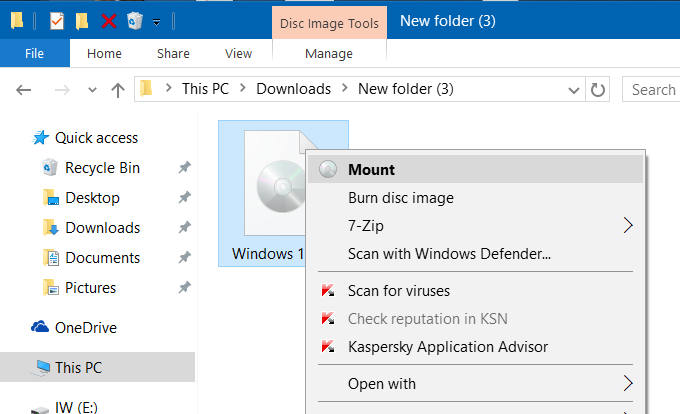
Mount ISO Windows 10
Langkah 3: Buka partisi ISO Windows 10. Caranya, buka This PC dan cari partisi baru dimana terdapat file install Windows 10 di dalamnya.
Langkah 4: Di dalam partisi ISO Windows 10, cari file Setup.exe dan klik ganda file tersebut untuk menjalankan setup Windows 10.
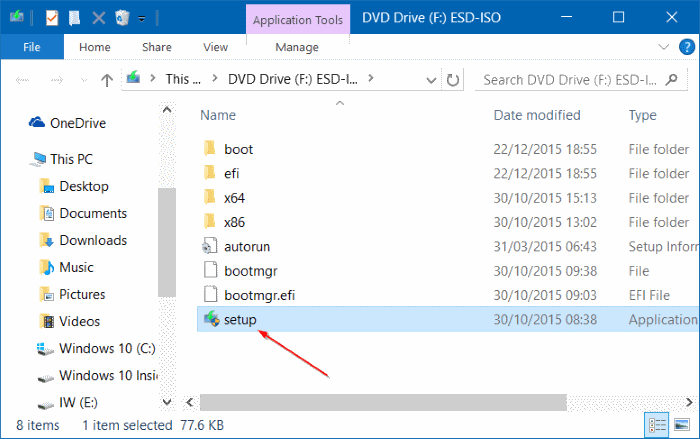
Setup Windows 10
Klik tombol Yes jika konfirmasi User Account Control muncul.
Langkah 5: Ketika layar Get important updates muncul, pilih Not right now dan hilangkan centang bagian I want to help make the installation of Windows better. Jika sudah, klik tombol Next.
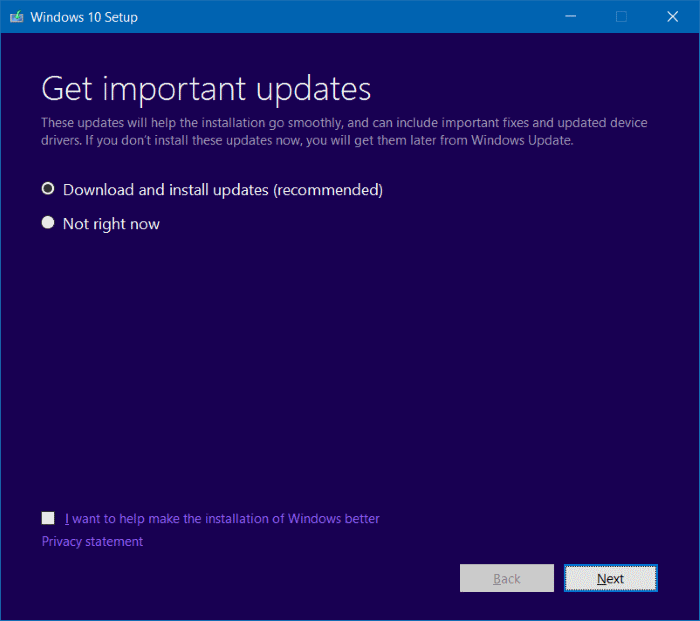
Update Windows 10
Langkah 6: Selanjutnya, halaman license agreement akan muncul. Klik I accept the license terms lalu klik tombol Next. Disini Windows akan mulai mengecek PC Anda apakah mencukupi untuk di install Windows 10.
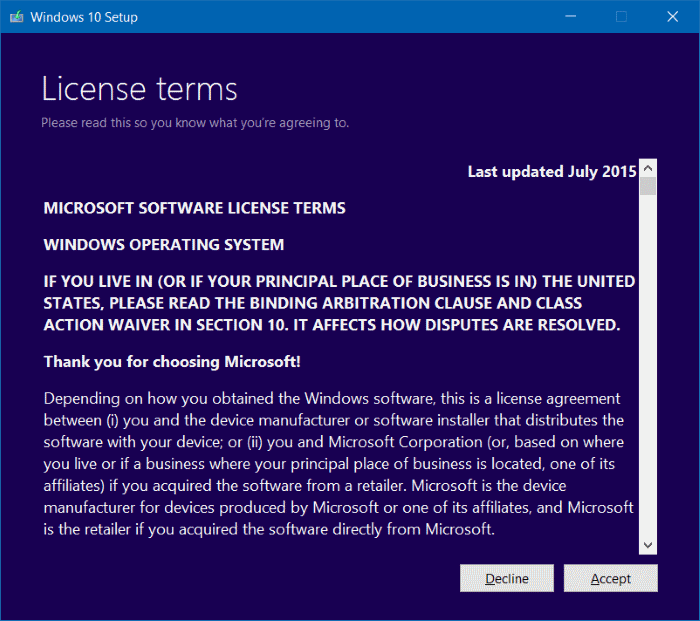
Syarat ketentuan install Windows 10
Langkah 7: Setelah proses pengecekan selesai, selanjutnya akan muncul tampilan Ready to install. Pada langkah ini, sangat penting untuk memperhatikan pilihan yang ada. Pastikan pilihan Install Windows 10 Home/Pro dan Keep personal files and apps sudah terpilih. Jika belum, klik link Change what to keep lalu pilih Keep personal files and apps agar saat memperbaiki Windows 10 data dan aplikasi Anda tidak ikut terhapus.
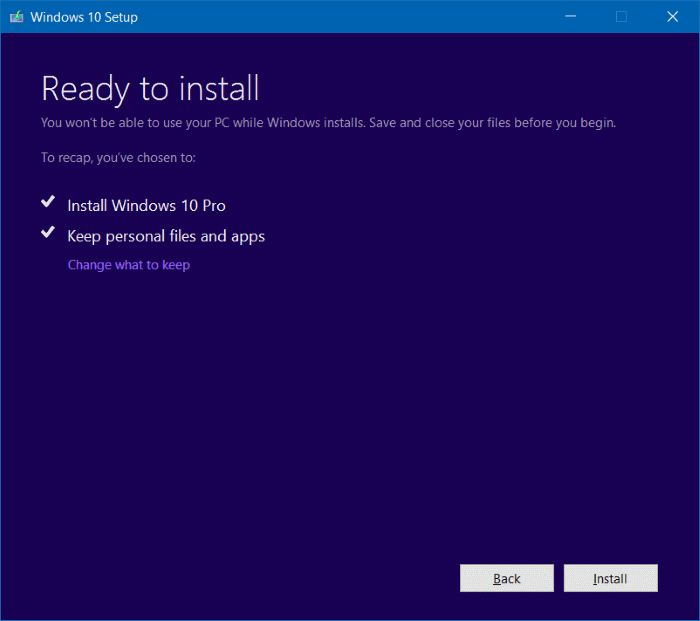
Install ulang Windows 10 tanpa kehilangan data
Terakhir, klik tombol Install untuk memulai proses perbaikan Windows 10. Proses ini dapat memakan waktu hingga 1 jam untuk selesai. Setelah selesai, Windows 10 akan otomatis masuk ke desktop seperti biasa. Jika sebelumnya komputer Anda menggunakan password, tekan Enter lalu masukan password Windows 10 Anda.
Selamat mencoba!

Mas, sy maubtanya gimana cara mengembalikan word yg hilang
Hanya icon nya saja atau paket instalasinya hilang? Jika hanya icon, bisa dibuka melalui Start Menu /
C:Program Files. Jika paket instalasi, bisa di install ulang Word nya.Gimana klo udh melakukan reset tanpa back up. Jd apk nya ilang dan datanya masih ada. Cara mengembalikan apk nya gimana ya?
Di install kembali mas, download ulang
Halo bang, Boleh bertanya?
Silahkan mas
Gan, file iso harus sama dengan versi win yang sedang dipake? Kalau download iso dengan versi lebih baru apa bakal kehilangan aplikasi?
Sebisa mungkin sama gan, kalo ga sama bukan kehilangan aplikasi, tapi Windows-nya bisa ngga mau start..
Tiba2 slh pencet. Mlh pencet oke … akhirnya ke restrat … udh mah lg bikin skripsi kira2 udh disave ilang ga yah
ini OS saya bajakan, masih bias?
Bisa mas
Ini gak akan menghilangkan data di c sama aplikasi kan gan?
Ga hilang mas, pastikan pilih “Keep personal files and apps”
Ini ngga akan merusak/ngilangin licensi kan ya?
Aman mas
slamat pagi. mas gimana ya perbaiki aplikasi di windows 10 gak mau kebuka, padahal sebelumnya berfungsi normal. terus waktu gak berfungsi itu muncul pop up memory … can’t read 0x00000. semoga ada solusi. trimakasih
Biasanya karena RAM kurang memadai mas, solusinya bisa dengan meningkatkan virtual memory atau tambah RAM mas. Boleh tau aplikasi apa yang bermasalah?
udah mas tapi setelah saya restart sama aja mas
saya udah dapat download tapi stelah di instal drivernya tetep ngak berfungsi
kalo saya liat drivernya di device manager drivernya kayak bayangan dan ngak bisa di klik.solusi mas
Coba laptop-nya di online, lalu update device driver melalui device manager mas
mas saya ngak ketemu driver keyboard sama touch pad nya bisa batuin mas
iya mas makasih ini merk sama tipenya mas
lenovo ideapad 100S-11IBY
Model:80R
tolong mas bantuin saya mas makasih mas.
Download di: pcsupport.lenovo.com/id/en/products/laptops-and-netbooks/100-series/100s-11iby/downloads
ngak ketemu mas saya cari di situs resminya pun ngak ada ada solusi lain mas?? tolong mas.
Boleh tau merk & tipenya mas? Barangkali saya bisa bantu.
mas,bisa request ngak ?. Gimana cara mengembalikan driver yang hilang setelah proses instal ulang windows 10.Makasih mas.
Wah, ga bisa dikembalikan mas. Langsung download aja mas di web resmi-nya. Misal Asus langsung ke situs resmi Asus..